一、問題回顧 問題是git commit --amend 引起的。 一條commit已經push到遠端develop了,但是後來又在這條commit上進行了amend操作,導致這條commit的哈希碼發生了變化。並且後續又在這條commit之後進行了N條commit操作。 <Begin> 大概的情況 ...
一、問題回顧
問題是git commit --amend 引起的。 一條commit已經push到遠端develop了,但是後來又在這條commit上進行了amend操作,導致這條commit的哈希碼發生了變化。並且後續又在這條commit之後進行了N條commit操作。
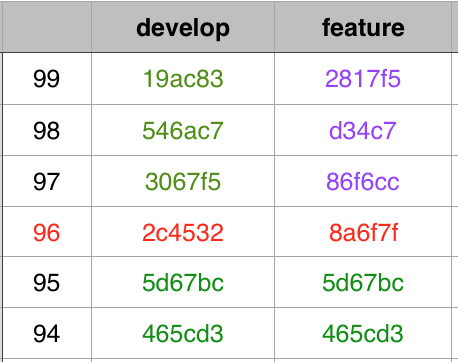 <Begin>
<Begin>
大概的情況畫了個簡圖,如圖所示。下麵的綠色就是最後相同的地方,紅色的那條做的是相同的功能message是一樣的,但是提完develop之後又改動了很多然後使用amend擠壓了。
這個時候比較頭疼了,因為那條amend的commit裡面是發生了太多改動,我採用的是可以避免衝突的方法,但是會改develop的commit樹
git checkout develop git reset 2c4532 //上面97,98,99的改動會被放出來 git stash //先把這些改動存起來 git reset --hard 5d67bc //等於是把96完全剔除了,代碼回到了95的狀態 git cherry-pick 8a6f7f //把那一條修改後的功能commit(96的feature)粘貼過來,這一步100%不會有衝突 git stash pop //把之前存起來的那些改動再放出來,這一步不能保證100%無衝突,但實際由於兩個功能模塊離得比較開,所以也沒有發生衝突。 git add . git commit -m " " //把develop上面的97,98,99三條commit 擠壓成了一條後commit git cherry-pick 86f6cc d34c7 2817f5 //這一步把feature分支的97,98,99三條commit粘貼過來,因為這三條基本是基於8a6f7f開發的,所以也沒有發生衝突。 董鉑然博客園
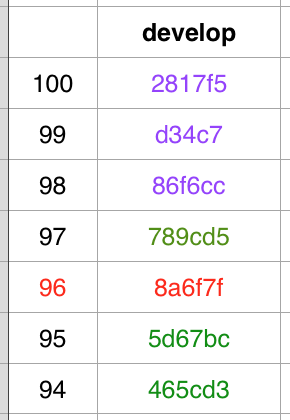 <End>
<End>
這樣改完之後develop的commit樹如上圖所示(第97條就是把之前的97,98,99擠壓成的1條),可以編譯通過功能都能實現。 但是缺點是這時候需要強推develop了。
組裡另一個人提出的解決方案是
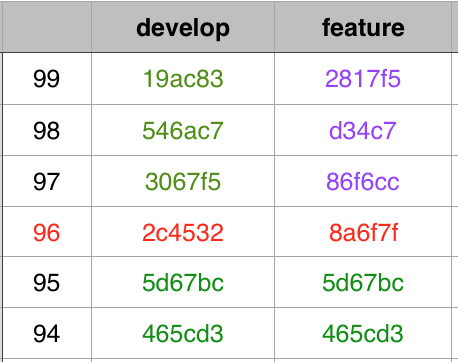 <Begin>(圖再貼一遍 省的往上翻)
<Begin>(圖再貼一遍 省的往上翻)
git checkout feature //操作都在feature分支進行,不動develop的代碼 git reset 5d67bc //把feature分支上“不科學”的commit 96,97,98,99 全部放出來 git stash //全部臨時存起來 git rebase develop //快進一下,合入了所有develop的新代碼 100%無衝突 git stash pop //把之前揉在一起的4條commit的代碼一起放出來,這時候會有大量衝突。 git add . git commit -m "fix" //解決衝突後commit一下 //然後再把最後的一條commit merge入develop,最後的結果時develop如下
 <End>
<End>
可以看出這種做法,不需要強制push develop的代碼。理論上更加科學,但是中間需要解決大量的衝突。
事後反省一下,覺得兩種方法其實各有優劣,如果組內成員不多,可以在大家的監督下 完成強推develop的操作。 因為解決了大量衝突可能會比 非常清晰瞭解差異後-f強推develop更容易出現錯誤。 當然如果是大型項目,幾十人團隊,並且遠端都綁上了編譯檢查,和merge規則的項目也只能使用第二種方法了。
二、其他經驗
對於一個碼農而言,比寫出bug更恐怖的是把代碼弄丟了或弄亂了。 對於這種問題也是有一種統一的解決方案
①.git reset --hard 哈希碼 , 這條非常普遍,如果出現問題有點亂直接回到一個安全的commit
②.git reflog 對於有rebase或merge這種操作,第一條指令就用不了了,因為被污染的並不僅僅是最後一條commit。 這時要用這個萬能恢復指令,回到一個操作的哈希碼。
③.但是前兩種方法都是對於一些已經加入過git的代碼進行恢復。 如果一些代碼還沒有commit 這時候弄丟了 那些指令就都幫不了你了。 這時候只能看IDE有沒有local history了。(local history相當於IDE幫你實現了一個類似於git的功能)之前就有過一次第3種情況的經歷,當時是把沒commit的代碼給reset了 使用localhistory得以恢復。好在現在iOS的xcode 和 Android的Android Studio都是有local history的,
- Xcode 的local history在 導航欄 → View → Version Editor → show Version Editor
- Android Studio 的local history在 左邊文件目錄 → 選中根目錄 → show local history
如果上文說的問題有更好的解決方案,也歡迎一起討論。



